วิธีเปิดใช้งานและใช้ไฟล์ OneDrive On-Demand ใน Windows 10
ไฟล์ออนดีมานด์ใน OneDrive เป็นหนึ่งในส่วนใหญ่
ตัวอย่างเช่นสมมติว่าคุณมีโฟลเดอร์ชื่อ งาน มี 10 ไฟล์อยู่ภายใน แต่คุณไม่จำเป็นต้องทำต้องการไฟล์เหล่านั้นทั้งหมดเก็บไว้ในไดรฟ์ในเครื่องของคุณ คุณยังคงเห็นโฟลเดอร์นั้นและเนื้อหาใน File Explorer แต่จะมีไอคอนเมฆอยู่ข้างๆซึ่งบ่งบอกว่ายังอยู่ใน OneDrive เมื่อคุณคลิกที่มันข้อมูลนั้นจะถูกดาวน์โหลดเพื่อให้คุณสามารถเริ่มใช้งานได้ นี่เป็นคุณสมบัติที่ยอดเยี่ยมสำหรับอุปกรณ์จัดเก็บข้อมูลความจุต่ำ คุณยังสามารถทำงานทั่วไปเช่นค้นหาไฟล์หรือดูตำแหน่งของไฟล์ ในบทความนี้เราจะแสดงวิธีการตั้งค่าใช้งานและทราบเมื่อไฟล์ออนไลน์อยู่ในพื้นที่หรือพร้อมใช้งานตลอดเวลา
วิธีตั้งค่าและใช้ไฟล์ OneDrive On Demand ใน Windows 10
ขั้นแรกอุปกรณ์ของคุณจะต้องทำงานล่าสุดWindows 10 เวอร์ชันที่เรียกว่า Fall Creators Update เวอร์ชัน 1709 Files On-Demand จะไม่ถูกส่งกลับไปยัง Windows 10 เวอร์ชันเก่าขณะนี้ยังไม่มีการรองรับแพลตฟอร์มอื่น ๆ เช่น macOS, iOS หรือ Android หวังว่าจะมีการเปลี่ยนแปลงในอนาคต
หลังจากติดตั้ง Windows 10 1709 ตอนนี้คุณจะมีตัวเลือกในการจัดการวิธีจัดเก็บและเข้าถึงไฟล์บนอุปกรณ์ของคุณ คลิกปุ่มเปิดเพื่อเริ่มใช้ไฟล์ออนดีมานด์

หากคุณไม่ได้รับแจ้งให้ดำเนินการคุณอาจต้องเปิดใช้งานไฟล์ออนดีมานด์ด้วยตนเอง คลิกขวาที่ไอคอน OneDrive ในพื้นที่การแจ้งเตือนแล้วคลิกการตั้งค่า
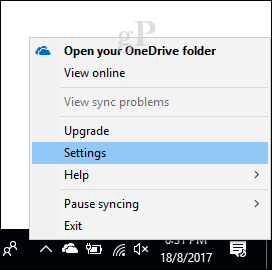
เลือกแท็บการตั้งค่าจากนั้นทำเครื่องหมายในช่อง ประหยัดพื้นที่และดาวน์โหลดไฟล์เมื่อคุณใช้งาน.
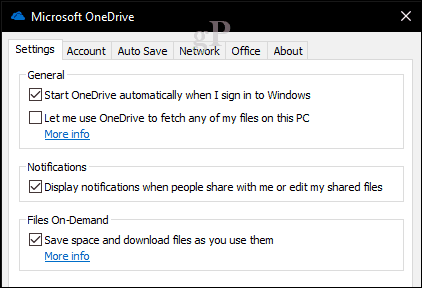
ในโฟลเดอร์ส่วนบุคคล OneDrive ของคุณสถานะใหม่เปิดใช้คอลัมน์สัญลักษณ์แสดงความพร้อมใช้งานของไฟล์ของคุณไม่ว่าจะเป็นแบบออนไลน์ในพื้นที่หรือพร้อมใช้งานตลอดเวลา ไอคอนสถานะจะปรากฏขึ้นเมื่อคุณเชื่อมต่อกับอินเทอร์เน็ตเท่านั้น เมื่อคุณออนไลน์คุณจะเห็นรายการเมนูตามบริบทที่สามารถเปลี่ยนสถานะของไฟล์ของคุณได้ นี่คือข้อมูลเล็กน้อยเกี่ยวกับความหมายของแต่ละรายการ
ออนไลน์: แสดงโดยสัญลักษณ์เมฆหมายถึงไฟล์คือมองเห็นได้ แต่ไม่ได้อยู่บนอุปกรณ์จริงๆ หากคอมพิวเตอร์ของคุณไม่ได้เชื่อมต่อกับอินเทอร์เน็ตและคุณพยายามเปิดไฟล์คุณจะได้รับข้อความแสดงข้อผิดพลาดต่อไปนี้
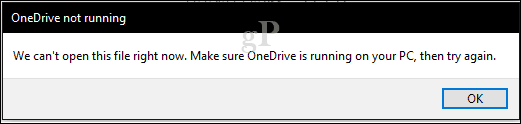
ท้องถิ่น: ตัวเลือกนี้จะดาวน์โหลดไฟล์ไปยังฮาร์ดดิสก์ของคุณซึ่งจะเริ่มใช้พื้นที่ ไฟล์ในเครื่องจะแสดงด้วยกล่องกาเครื่องหมายสีเขียว

หากคุณตัดสินใจว่าไม่ต้องการไฟล์ในเครื่องอีกต่อไปคุณสามารถเปลี่ยนสถานะกลับเป็นออนไลน์ได้ คลิกขวาที่ไฟล์จากนั้นคลิก เพิ่มพื้นที่ว่าง. สัญลักษณ์ที่กำหนดจะเปลี่ยนเป็นไอคอนเมฆอีกครั้ง
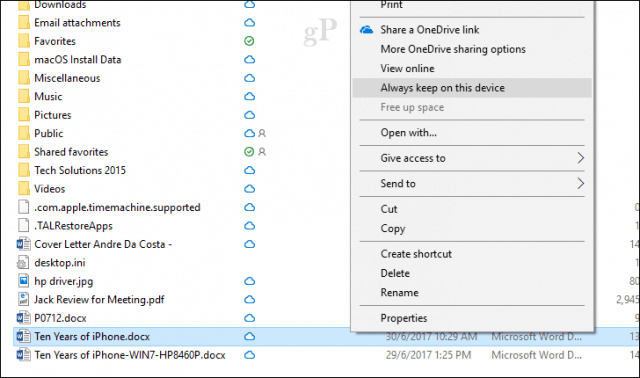
ว่างเสมอ: ดาวน์โหลดไฟล์ลงในอุปกรณ์ของคุณ ทำให้พร้อมใช้งานตลอดเวลา แทนด้วยสัญลักษณ์วงกลมสีเขียว สะดวกสำหรับไฟล์ที่เข้าถึงบ่อย
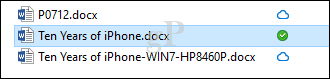
ออนดีมานด์ไม่เพียง แต่ใช้ได้กับไฟล์เท่านั้น แต่คุณสามารถทำได้ตั้งค่าโฟลเดอร์โดยใช้ตัวเลือกที่มีหรือทำเครื่องหมายไฟล์แต่ละไฟล์ภายในโฟลเดอร์ ไฟล์และโฟลเดอร์ที่ย้ายนอก OneDrive จะถูกดาวน์โหลดไปยังไดรฟ์ภายในเครื่องโดยอัตโนมัติ หากคุณกำลังทำงานกับไฟล์ Office มันไม่ได้เป็นตัวเปลี่ยนเกมมากนัก แต่สำหรับผู้ใช้ที่ทุกไบต์มีค่าก็สามารถสร้างความแตกต่างได้อย่างแท้จริง เป็นคุณลักษณะที่น่ายินดีและเป็นโซลูชันในการติดตามไฟล์และเพิ่มพื้นที่ว่างใน Windows 10 ในเวลาเดียวกัน
ฟีเจอร์ OneDrive Files On-Demand ทำงานได้ดีสำหรับคุณหรือไม่ แจ้งให้เราทราบสิ่งที่คุณคิด.










ทิ้งข้อความไว้